Lors de l’apparition d’une notification pour une appli ou encore un sms, votre Vivo X51 vous envoie un son et une notification. Avec le temps, on sera dérangé par cette sonnerie et on voudrait la customiser. Ou alors parfois on voudrait différencier la sonnerie d’un sms de celle d’une appli. Dans cet article nous allons vous expliquer par quel moyen choisir une sonnerie de notifications et aussi importer de nouveaux sons. Pour terminer vous verrez par quel moyen choisir cette sonnerie de notifications grâce à une application en passant par votre Vivo X51.
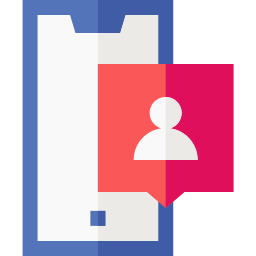
Comment changer les sons de notifications sur Vivo X51?
En effet vous avez la possibilité de choisir la sonnerie d’une notification dans votre portable Android. Pour choisir ce son, il faut juste respecter ces étapes:
- Allez dans les paramètres de votre Vivo X51
- Choisissez Sons et Vibrations
- Et choisissez Sonnerie des notifications ou encore Sons des notifications
- Vous pourrez de cette façon accéder à une liste de sons pour les notifications et les tester afin de choisir celui qui vous convient.
- Pour valider choisissez le son sélectionné puis retournez en arrière dans le menu OU choisissez OK
Voilà à partir de maintenant vous pourrez entendre une autre sonnerie au cours d’une nouvelle notification.
Comment faire pour ajouter un nouveau son pour les notifications dans votre Vivo X51?
Par moment les sonneries présentées pour les notifications ne vous conviendront pas et vous désirerez ajouter votre propre son pour les notifications. Comment faire pour personnaliser le son des notifications?
- Vous devrez avoir sélectionné et téléchargé le son sur votre PC
- En second lieu vous devrez connecter votre Vivo X51 à votre ORDINATEUR
- Lorsque vous n’avez aucune idée de comment transférer des fichiers depuis votre PC vers votre Vivo X51, reportez vous à notre article.
- Copiez le son sélectionné dans votre ORDINATEUR
- Ouvrez dans l’explorateur Windows ou Mac votre Vivo X51
- Et collez cette sonnerie dans un dossier de votre Vivo X51 qui se nomme Notifications
- Débranchez votre Vivo X51 de votre Ordinateur
Comment faire pour choisir la sonnerie des notifications grâce à une application?
Vous pouvez installer des applis qui vont vous permettrent d’avoir de nouvelles sonneries de notifications ainsi que de différencier le son des notifications pour les applications de celui pour les messages.
Vous pouvez choisir une appli comme Notifications Ringtones que vous pourrez installer sur votre Vivo X51. Cette appli va vous permettre de choisir des sonneries pour vos notifications comme des sons d’animaux ou électroniques. Vous pourrez également choisir des sonneries différentes pour vos appels et pour votre réveil.
Ajouter cette appli depuis le Google Playstore et ensuite installez-la. Après ouvrez cette application et ensuite sélectionnez la sonnerie qui vous satisfait et cliquez ensuite dessus. Vous allez avoir le choix ensuite pour décider sur quel type de sonnerie il devra fonctionner:
- Sonnerie de téléphone
- Alarme
- Notifications
- Contacts
Il existe des applis qui vont être propres aux sonneries pour Whatsapp .
Dans le cas contraire, si vous ne voulez plus voir apparaître les notifications de certaines applications sur votre Vivo X51, reportez vous à notre article.
Comment faire pour différencier le son des notifications de celui des sms sur Vivo X51?
Vous comprenez à présent comment modifier le son pour les notifications. Mais parfois on aimerait que le son soit différent entre les sms et les notifications d’applications.
Vous pouvez télécharger des applis tel que Top sonneries sms gratuit 2021 . Cette appli pourra vous aider à personnaliser une sonnerie pour annoncer un tout nouveau sms sur votre Vivo X51. Cette appli fournit également des sonneries pour vos appels, votre sonnerie d’alarme ou encore la sonnerie de votre Vivo X51.
Si jamais vous cherchez d’autres infos sur votre Vivo X51, nous vous invitons à explorer les tutos de la catégorie : Vivo X51.


